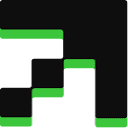是什么
GitMind(思乎)是一款全平台在线思维导图脑图架构图制作软件工具,支持手机、Windows、Mac等多平台操作及内容同步。它结合了顶尖AI模型,如DeepSeek R1、文心一言、通义千问plus、Kimi Senior等,能为用户提供智能化的思维导图制作体验。提供海量架构图、流程图、思维导图模板,支持多种图形绘制。
主要功能
1. AI生成思维导图:用户输入一句话或一个主题,可自动生成完整思维导图;2. 文字转思维导图:利用先进自然语言处理理解和浓缩内容,支持最长40000字长文本输入转换;3. 丰富模板:提供数百款思维导图模板,涵盖学习笔记、工作计划、项目管理等多种类型;4. 样式自定义:可一键更改思维导图的背景、节点颜色、形状和连接线样式;5. 贴纸功能:选中节点后可在右侧样式中选择图标里的贴纸,有商务、教育、科技等多种类型;6. 实时协作:团队成员可同时在一张思维导图上进行编辑;7. 多格式导出:支持PNG、JPEG、PDF以及SVG等多种格式导出;8. 分屏模式:可一边查阅资料一边做思维导图。
应用场景
1. 学习领域:制作读书笔记、考点整理、知识框架梳理等,帮助学生更好地理解和记忆知识;2. 工作场景:用于项目计划制定、头脑风暴、任务分配、会议纪要整理等,提高工作效率;3. 生活方面:可以用来做旅行计划、购物清单、活动策划等,让生活更加有条理;4. 团队协作:团队成员共同编辑思维导图,促进信息共享和沟通,推动项目进展。
适用人群
学生、职场人士、自由职业者、团队等所有需要进行思维整理、计划制定、信息记录与分享的人群。
常见问题
1. 如何开始使用Gitmind 思维导图? 首先,用户需要注册一个账户或登录现有账户,然后在主页上创建新的思维导图。选择合适的模板,添加中心主题,并逐步扩展子主题,利用拖拽功能来调整结构。2. Gitmind 支持哪些导出格式? Gitmind 支持多种导出格式,包括PNG、PDF和Markdown等。用户可以根据需要选择合适的格式导出思维导图,以便分享或打印。3. 如何与他人协作编辑思维导图? 用户可以通过分享链接的方式邀请他人共同编辑思维导图。只需在分享选项中生成可编辑链接,发送给需要协作的人,他们可以实时参与修改。4. 如何使用Gitmind的模板? Gitmind 提供多种预设模板,用户可以浏览模板库并选择最符合需求的模板,快速开始制作思维导图。选择后,可以根据个人需要自定义内容和样式。5. 如何在思维导图中添加图标和图片? 用户可以通过在工具栏中选择插入选项,添加图标和图片。这可以帮助更直观地表达思维,提升思维导图的可读性和美观度。6. Gitmind 的移动设备兼容性如何? Gitmind 提供了移动端的应用支持,用户可以在手机或平板上访问其功能,方便随时随地创建和编辑思维导图,提升工作灵活性。
使用技巧
1. **模板选择**:Gitmind 提供多种思维导图模板,用户可以根据不同主题选择合适的模板,节省时间并提高工作效率。选择一个相关的模板,快速开始构建思维导图。2. **节点管理**:在思维导图中,可以轻松添加、编辑和删除节点。利用“拖放”功能,用户可以轻松调整节点的结构和层次关系,使信息的逻辑更加清晰。3. **颜色与样式**:通过使用不同的颜色和样式来区分不同类型的信息或分支,使思维导图更加直观。可以为主要节点和子节点使用不同的颜色,以帮助记忆和理解。4. **协作功能**:Gitmind 支持多人协作,团队成员可以在同一思维导图上实时编辑。利用这一功能,可以与团队成员分享想法,进行头脑风暴,提高团队工作的效率。5. **导出和分享**:完成思维导图后,可以选择将其导出为多种格式,如 PDF、PNG 或 DOC,以便于分享和打印。这使得分享成果变得更加方便,无论是在线上还是线下。 通过这些技巧,用户可以充分利用 Gitmind 思维导图工具,提升创作和协作的效率。
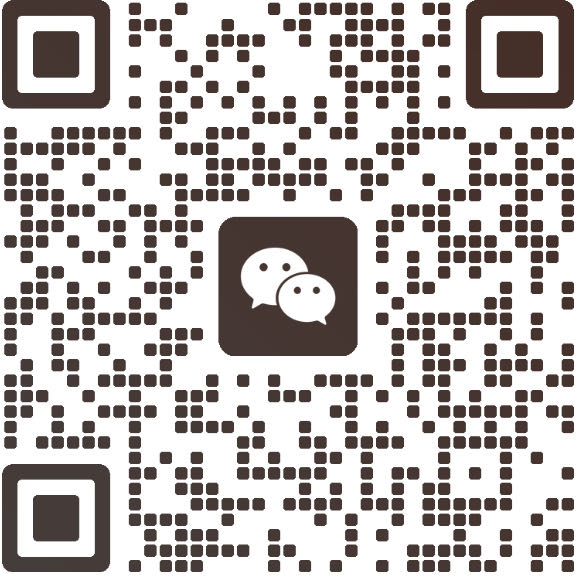

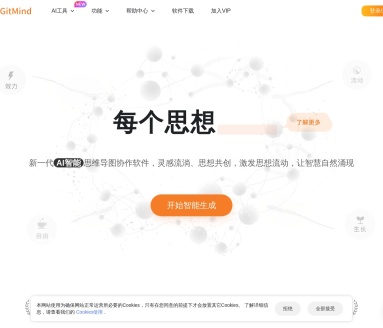
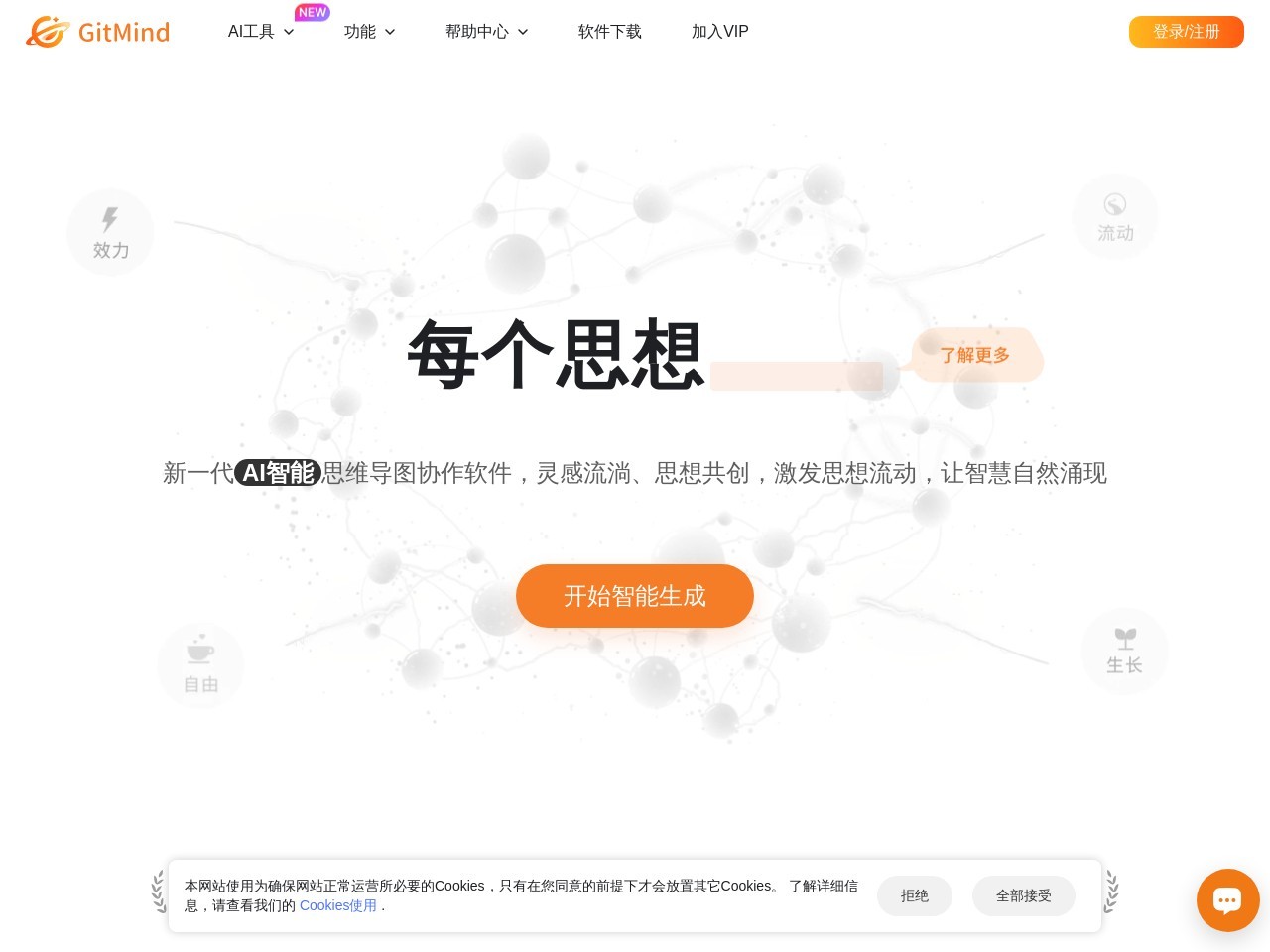
 同类工具
同类工具